文档 & 帮助中心
上传文件
2022-11-16 14:02:34
您可以通过对象存储控制台上传任意大小的文件。
前提条件
已创建存储桶(Bucket)。详情请参见 创建存储桶。
操作步骤
-
登录 存储桶列表。
-
选择并单击 目标 Bucket 名称 或者单击右侧 文件 按钮。
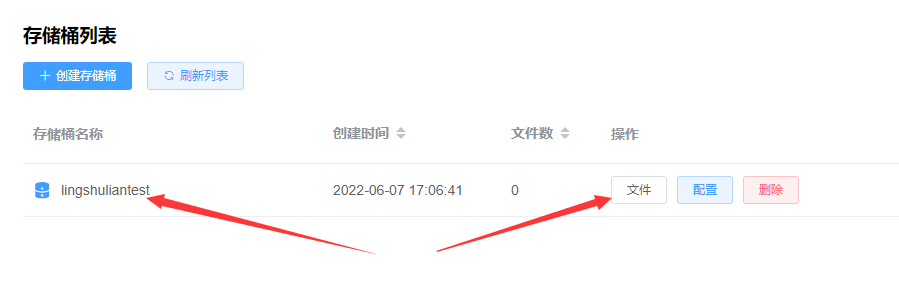
- 在 文件管理 标签页,单击 上传文件。
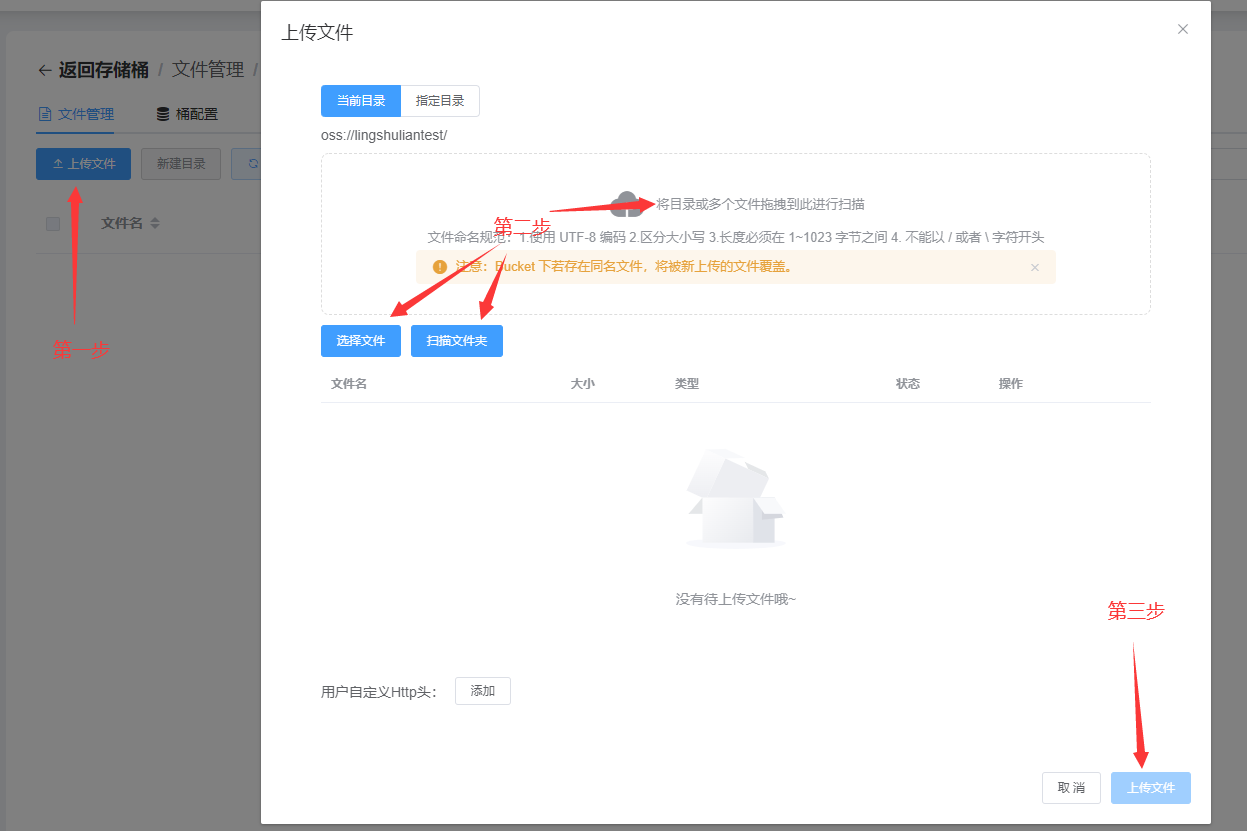
-
在 上传文件 弹出框,按如下说明配置各项参数。
参 数 说明 目录 设置文件上传到对象存储后的存储路径。当前目录:将文件上传到当前的目录。指定目录:将文件上传到指定目录,您需要输入目录名称。若输入的目录不存在,将自动创建对应的文件夹并将文件上传到该文件夹中。 待上传文件 选择您需要上传的文件或文件夹。您可以单击 选择文件 或 扫描文件夹 选择本地文件或文件夹,或者直接拖拽目标文件或文件夹到待上传文件区域。如果上传文件夹中包含了无需上传的文件,请单击目标文件右侧的移除将其移出文件列表。**注意:**如果上传的文件与存储空间中已有的文件重名,上传时会提示重复;使用拖拽方式上传文件夹时,对象存储会保留文件夹内的所有文件和子文件夹;文件上传过程中,请勿刷新或关闭页面,否则上传任务会被中断且列表会被清空。 用户自定义http头 对象存储在上传对象时可以携带自定义头部,包括用户自定义元数据头部后缀和用户自定义元数据信息,这些头部将作为对象元数据保存。 -
单击 上传文件。
此时,您可以在 任务列表 内查看各个文件的上传进度。上传完成后,您可以在目标路径下查看上传文件的文件名、文件大小以及存储类型等信息。
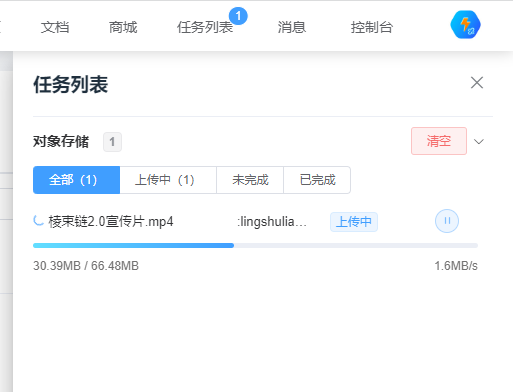
其他实现方式
| 操作 | 实现方式 |
|---|---|
| 上传文件 | API接口 |
| 上传文件 | SDK |
